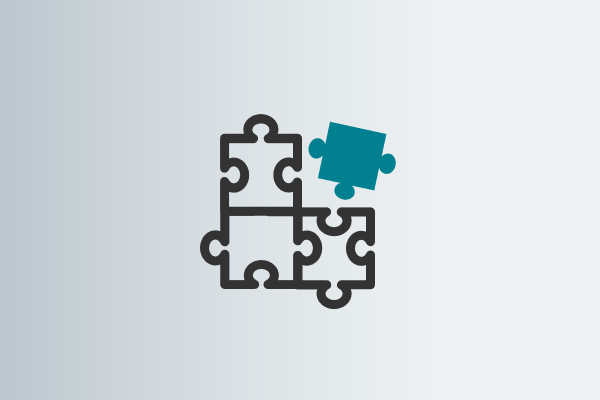在 Synology Photos 1.3.0 中上线了照片请求功能,可以让大家在保证隐私的前提下,方便地收集来自亲朋好友以及同事、同学的照片。在使用Synology Photos时可能出现共享链接打不开的情况?我们将告诉你如何设置才能快速解决这个问题。本文提供了具体的解决方案,帮助您轻松修复问题,确保Synology Photos共享链接正常使用。 没体验过的同学可以将套件和 APP 都升级至 1.3.0 后,在【共享】>【照片请求】中创建链接,如下图所示 网页端 手机端...
常见问题
群晖NAS文件系统决定数据安全等级?怎么设置才更科学?
由于文件系统的门道过于高深,用简单、形象的话来说,它就是你存储数据的管家,负责管理在应用不使用数据时,如何存储、访问数据等工作,而这两个文件系统就相当于两种行事风格的管家,Ext4 是一位成熟稳重的老管家,他由 Ext2、3 迭代而来,拥有比较稳定的体验,长时间使用也能有如初的读取性能,但是它本身并没有一些特色的功能,而 Btrfs 则掌握更多的技能,在它的支持下,你能为共享文件夹设置配额,而且它还有一个亮点,支持 iSCSI LUN 和共享文件夹快照(关于 Btrfs 的适用机型点击进行查看)...
群晖NAS网络不通畅?跟着这篇教程来就对了
在使用 NAS 过程中,发现自己的 NAS 它就连不上了怎么办?今天分享网络诊断小教程,让你快速解决可能遇到的网络问题。 内网环境访问 如果发现常用的内网 IP 地址,无法访问 NAS 了,这时候可以先在电脑中下载一个 Synology Assistant 点链接可下载进行扫描: 找到自己的那台进行联机即可 如果你的 NAS 在 IP 状态中显示的是 DHCP(自动获得 IP 地址),建议你修改为固定 IP,这样 IP 地址也不会随着路由器或 NAS...
搞定这些网络设置,你的群晖 NAS 就能快、稳、准
大家拿到群晖 NAS,开头三件事肯定是装硬盘、插网线、连电源,今天我们就来讲一讲群晖 NAS 的网络设置,为了方便大家理解,本文会以问答的形式呈现,整理3个比较常见的问题,帮助快速掌握大幅增加传输效能的方法。 NAS 接在哪里最科学? 为了让家中所有的设备都能轻松的访问到 NAS,避免网段的限制,建议大家将 NAS连接在宽带入户的第一台路由器/光猫上,再将其他路由器以 AP...
群晖NAS使用指南:能够抵御勒索病毒的快照应该怎么用?
不少企业面对勒索病毒并没有实施强而有效的防范措施,可能只为数据建立了备份保护,但没有进一步建立容灾。而一旦发生意外故障或被病毒加密大量文件时,很难快速恢复数据,因此可能就会导致关键业务停止过长时间,从而产生巨大损失。 群晖Snapshot Replication快照与复制,由于能锁定快照时间点数据的完整状态,所以被快照保留的数据不会通过SMB等文件协议被病毒修改或加密,这也是为什么快照能够有效抵御勒索病毒的原因。同时其还原效率相对高效,对企业在线业务来说,可以减少因意外状况而导致业务停止的时间。...
群晖NAS如何启用回收站防止文件误删?
群晖NAS创建共享文件夹时,默认情况下会勾选启用回收站。启用此选项后,会创建一个子文件夹(#recycle)来存储已删除的文件。可从回收站还原已删除的文件,或是永久移除这些文件。 若要为共享文件夹启用回收站 请进入控制面板 > 共享文件夹。选择共享文件夹,然后单击编辑。 勾选启用回收站复选框。 如果只想让管理员可访问回收站,请勾选仅限管理员访问。 单击确定以保存设置,防止文件误删除丢失。 若要为共享文件夹清空回收站 请进入控制面板 > 共享文件夹。选择共享文件夹,然后单击编辑。 单击清空回收站按钮以永久移除回收站中的已删除文件。...
群晖Synology的SSD TRIM如何启用,有什么效果?
如果存储空间全部由 SSD(固态硬盘)构成,建议您启用 SSD TRIM。此功能可提升 SSD 上所创建存储空间的读写性能、提高效率以及延长 SSD 的使用寿命。 若要启用 SSD TRIM: 打开存储管理器并进入存储空间。选择一个完全由 SSD 组成的存储空间,然后在操作下拉菜单中单击配置。在显示的窗口中,进入 SSD TRIM 选项卡,并勾选启用 TRIM 复选框。单击设置计划按钮来选择系统执行 SSD TRIM 的时间。单击确定。 注意事项: SSD TRIM 仅适用于特定的 Synology NAS 型号和 RAID...
无法通过QuickConnect连接到群晖设备,该怎么办?
您在通过QuickConnect访问Internet上的群晖Synology设备时遇到问题,但可以通过专用IP地址在本地网络上访问它。 初步检查...
群晖Synology提高文件访问性能之文件系统碎片整理
如果数据经常修改,则文件系统中的碎片文件数量会增加,从而导致硬盘上文件的访问性能下降。执行文件系统碎片整理可提高性能。 若要执行文件系统碎片整理: 启动存储空间管理员。进入存储空间。选择要执行文件系统碎片整理的存储空间。从操作下拉菜单中选择文件系统碎片整理。 注意: 文件系统碎片整理功能仅在特定型号上可用。只有在 Btrfs...
群晖Synology更换大容量硬盘后,可用容量没增加,该怎么办?
更换为更大容量的硬盘后,可用容量没有增加。请检查您是否: 更换足够的硬盘。以正确的顺序更换硬盘。 RAID 阵列中的硬盘大小相同: 如果您的 RAID 类型不是SHR,请将所有硬盘更换为更大容量的硬盘。例如,如果您的 RAID 5 存储池是用三个 4 TB 硬盘创建的,则需要将它们全部更换为 6 TB 或更大容量的硬盘。如果 RAID 类型为SHR,请至少更换阵列中的两个硬盘。 RAID 阵列中的硬盘大小不同: 如果您的 RAID 类型不是SHR,请先更换最小的硬盘,如果还要更换其他较大的硬盘,则可以继续。例如,如果 RAID 5...
群晖Synology登陆提示此IP地址已被封锁该怎么办?
您可以从不同IP地址的设备登录DSM帐户。或者修改一个自己电脑的IP地址即可。 解除IP封锁步骤 用管理员账号登录后,按以下步骤删除封锁的IP地址: 勾选在以下位置启用自动封锁:对于DSM 7.0及以上版本:控制面板>安全性>保护>自动封锁。对于DSM...
群晖NAS装载或卸载 SSD 缓存时,系统服务是否会停止?
创建或删除SSD 缓存。这些操作不会影响您的数据。建议在系统空间的时候操作装载或者卸载 SSD 缓存。 群晖Synology NAS系统服务将在安装或卸载期间,暂停在 DSM 6.2 或更低的 SSD 的缓存。因此,我们建议在系统不需要提供重要服务时装载或卸载 SSD 缓存。 大多数系统服务都存储在卷上。装载或卸载 SSD...